
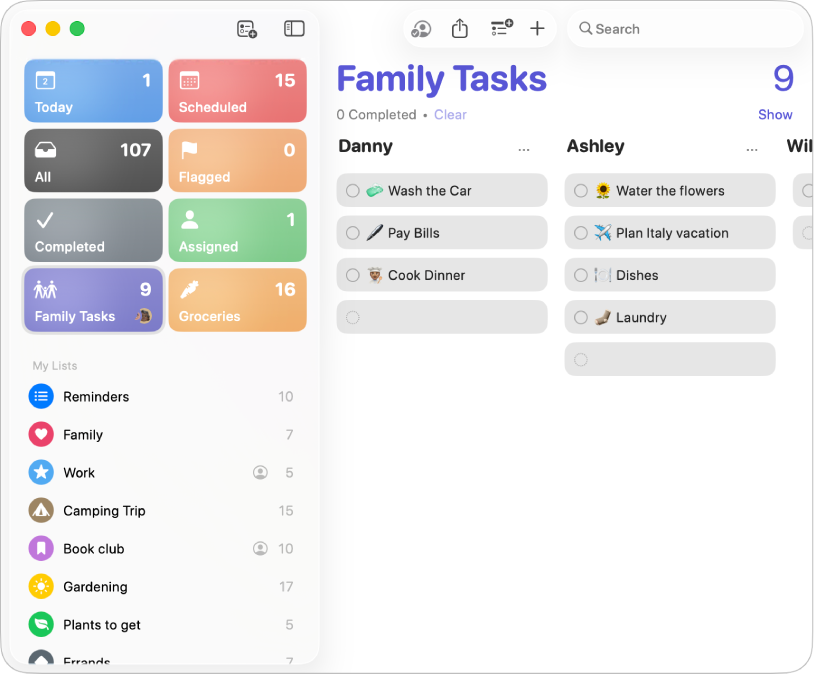
Початок роботи з «Нагадуваннями»
Швидко почніть користуватися «Нагадуваннями», щоб відстежувати і впорядковувати свої поточні справи і дізнатися про інші можливості.
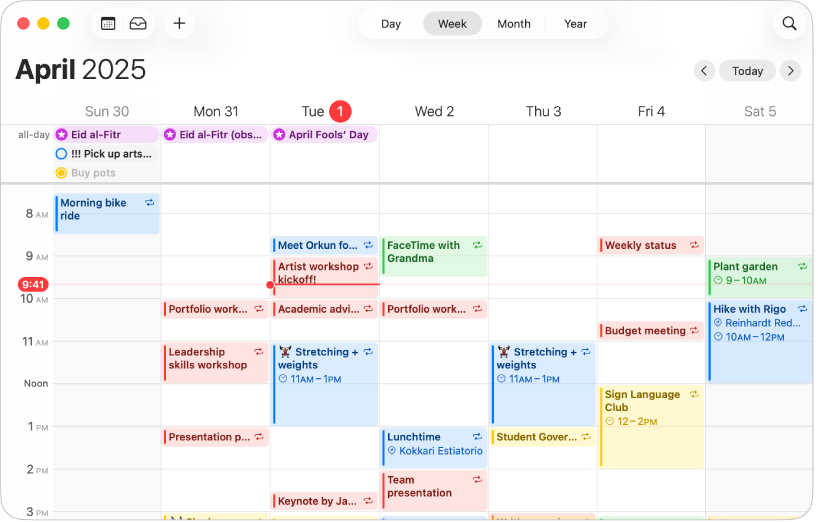
Список справ і розклад — в одному місці
Створюйте нагадування з розкладом, керуйте ними і завершуйте їх просто в програмі «Календар» на Mac.
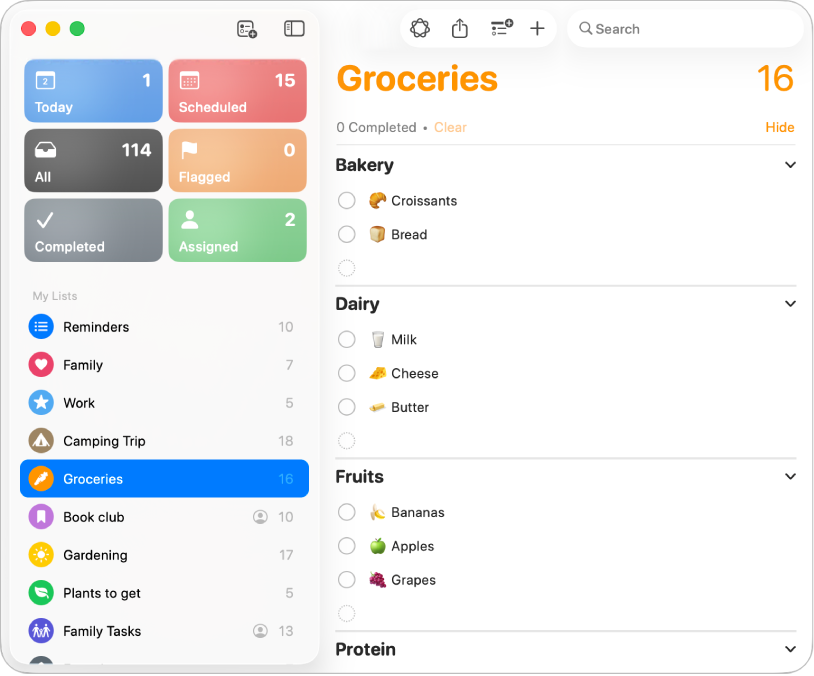
Упорядкування списку продуктів
Створіть список продуктів з автоматичним розподілом елементів по категоріям та полегшуйте похід у магазин.
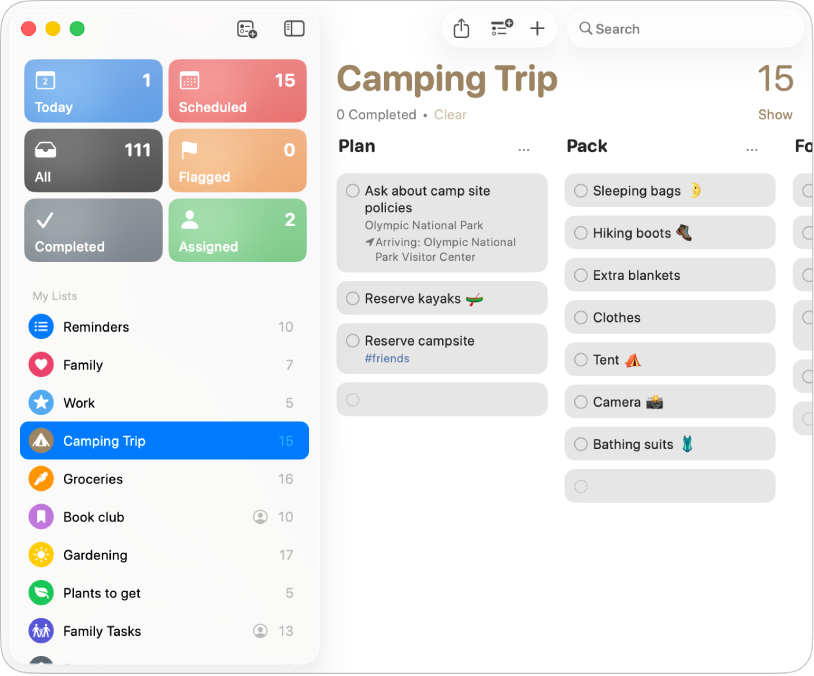
Змінення режиму відображення
Обирайте режим перегляду на власний смак: списки або колонки, динамічні списки або закріплені списки.
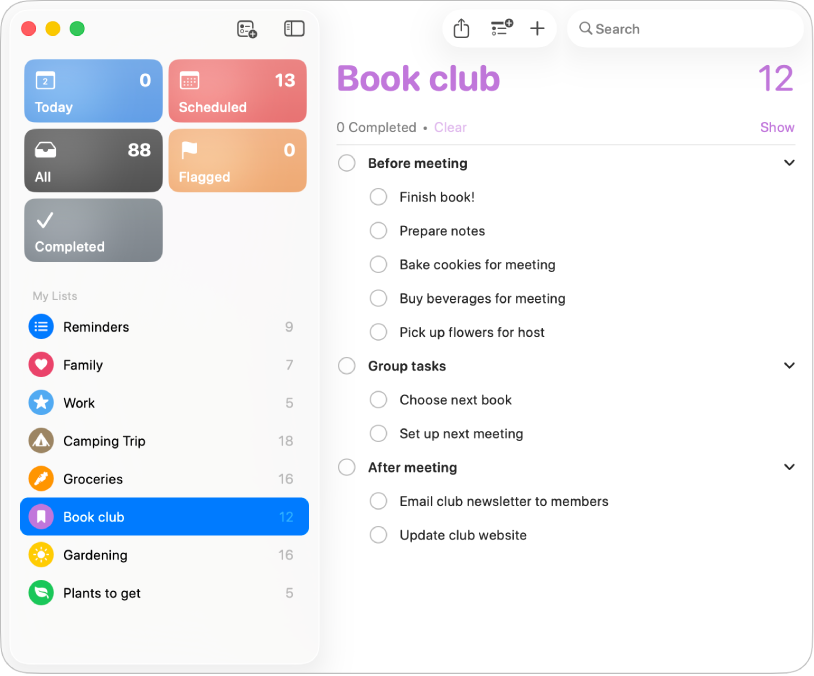
Більше деталей із підзавданнями
Використовуйте підзавдання, щоб додати деталі до нагадування.
Щоб оглянути Посібник користувача Нагадувань, клацніть «Зміст» угорі цієї сторінки або введіть слово чи фразу в полі пошуку.